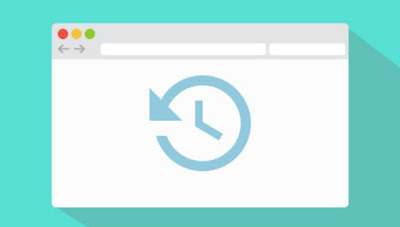 Cada vez que navega por Internet, encontramos los sitios que visita almacenados en su computadora. Esta función es muy útil para poder retomar un sitio interesante que no se guardó en los favoritos o para recuperar noticias y videos leídos anteriormente, pero también puede ser un problema para la privacidad, especialmente si la computadora también es utilizada por otras personas.
Cada vez que navega por Internet, encontramos los sitios que visita almacenados en su computadora. Esta función es muy útil para poder retomar un sitio interesante que no se guardó en los favoritos o para recuperar noticias y videos leídos anteriormente, pero también puede ser un problema para la privacidad, especialmente si la computadora también es utilizada por otras personas.De hecho, si alguien toma nuestra computadora o nuestro teléfono, tendrá la posibilidad de abrir el navegador web y encontrar fácilmente todos los sitios visitados en los últimos días, quizás descubriendo nuestros secretos personales que no querríamos revelar. Eliminar el historial es una manera simple y efectiva de eliminar todos los sitios visitados, así como una forma de liberar espacio en disco en su computadora y en la memoria de un teléfono inteligente.
En la siguiente guía te mostraremos cómo borrar la lista de sitios visitados del historial del navegador en computadoras y teléfonos, para no dejar rastro de las páginas web que hemos visitado en el último periodo ni de todas las páginas del dispositivo (borrando así todo el historial).
LEER TAMBIÉN -> Eliminar datos guardados de sitios en PC, Android y iPhone
Elimine los sitios visitados en su computadora (Windows, Mac o Linux)
Dependiendo del navegador utilizado habitualmente, el procedimiento para eliminar los sitios visitados puede ser diferente. A continuación, vemos cómo ver y borrar el historial de los navegadores más populares, a saber, Chrome, Firefox, Safari (para Mac) y Microsoft Edge (Windows 10).
Borrar historial de Chrome
Para eliminar el historial en el navegador Google Chrome, presione el botón de menú en la parte superior derecha (con los tres puntos) y vaya a la ruta Otras herramientas> Borrar datos de navegación. En la ventana que aparece podemos elegir si eliminar solo los sitios web visitados a partir de un período de tiempo determinado (Ultima hora, Último día, La semana pasada o últimas 4 semanas) o si desea eliminar todos los sitios presentes (seleccionando el elemento Desde el principio).
En la misma ventana podemos seleccionar los elementos a eliminar del equipo, pero para el historial es imprescindible activar la marca de verificación en los elementos Historial de navegación, Cookies y otros datos del sitio e Imágenes y archivos almacenados en caché. Para una cancelación aún más profunda, vamos a la pestaña Avanzado, seleccionamos todas las casillas, lo activamos como periodo de tiempo Desde el principio y finalmente pulsamos sobre Datos claros.
Si usa Chrome con una cuenta de Google sincronizada en otros dispositivos, la eliminación de datos de una computadora también se refleja en otras PC o teléfonos móviles que se usan con la misma cuenta, porque el historial es compartido. Esto se aplica a Chrome y también a Firefox (cuenta de Mozilla), Safari (con cuenta de Apple) y con Edge (cuenta de Microsoft).
Eliminar sitios visitados en Firefox
Para eliminar el historial en el navegador de código abierto Mozilla Firefox, presione el botón de menú en la parte superior derecha con tres líneas, haga clic en el menú cronología y por ultimo abrimos el menu Limpiar el historial reciente. En la ventana que se abre, coloque la marca de verificación en todos los elementos presentes, elija la ventana de tiempo adecuada en la parte superior (desde Ultima hora hasta Tutto) y finalmente presione OK.
Alternativamente, podemos eliminar los sitios web visitados abriendo el menú ajustes (de nuevo desde el menú de las tres líneas), abriendo el menú de Privacidad y seguridad y finalmente pulsando la tecla Historia clara. La pantalla para elegir qué borrar es casi idéntica a la de Chrome, con la selección de los elementos y el intervalo de tiempo.
Eliminar sitios en Safari para Mac
Si usamos Safari en Mac y MacBook podemos borrar el historial abriendo el navegador de Apple, pulsar en la parte superior del menú cronología y finalmente presionamos sobre el ítem Historia clara, para que pueda elegir la ventana de tiempo y continuar con la cancelación real.
Si, por el contrario, utilizamos otros navegadores compatibles en Mac, los procedimientos para eliminar los sitios visitados son los mismos que los vistos en los capítulos anteriores.
Eliminar sitios visitados con Edge en Windows 10
En Windows 10, el nuevo navegador Microsoft Edge hizo su debut, basado enúltima versión en el motor de render Chromium. En este navegador, por lo tanto, la cancelación de los sitios visitados es muy similar a cuando se ve en Google Chrome: para continuar, de hecho, simplemente presione el botón con tres puntos en la parte superior derecha, presione en el menú cronología, haga clic en el menú con los tres puntos de su ventana y finalmente haga clic en Eliminar datos de navegación.
De manera similar a cuando se ve en Chrome, seleccionamos la ventana de tiempo, activamos todos los elementos presentes y procedemos con la cancelación real presionando en Cancelar ahora.
Eliminar sitios visitados en teléfonos inteligentes y tabletas
Los navegadores móviles suelen ser la contraparte de los navegadores que ya se ven en la PC, con algunas diferencias en términos de menús y elementos que se pueden tocar. En los siguientes capítulos, le mostraremos en detalle cómo eliminar los sitios visitados en los navegadores más populares en teléfonos inteligentes y tabletas, a saber, Google Chrome (Android y iPhone) y Safari (en iPhone).
Eliminar el historial de Chrome en Android y iPhone
Para proceder al borrado de los sitios visitados en Google Chrome para móvil, abrimos la app en nuestro dispositivo, tocamos el botón de los tres puntos arriba a la derecha, vamos a la ruta Ajustes > Privacidad y seguridad, pulsamos el menú Borrar datos de navegación y configure los elementos como ya se ven en la PC, es decir, seleccionando la ventana de tiempo que se eliminará y los datos que se eliminarán.
eliminar sitios visitados en Safari (iPhone y iPad)
Si usamos un iPhone o un iPad, el navegador por defecto en el sistema es Safari, aún elegido por muchos como el navegador todoterreno para los dispositivos de Apple. Si somos de los que usamos Safari como navegador, podemos borrar los sitios visitados abriendo la app ajustes (el icono de engranaje), desplazándose por los elementos del menú hasta que encuentre Safari, y una vez que el menú esté abierto, desplácese hacia abajo para encontrar el elemento Borrar el historial y los datos del sitio web, presionemos sobre él y confirmemos el procedimiento presionando sobre el elemento Historial y datos claros.
Eliminar sitios visitados en la cuenta de Google
Cuando navegamos en un navegador que soporta la cuenta de Google o Gmail vinculada (como es el caso de Google Chrome), es importante tener en cuenta que el propio Google almacena los sitios visitados en una página especial de la cuenta.
En otro artículo vimos cómo ver el historial de búsquedas de Google y los sitios visitados, donde también encontrarás las opciones de Borrar historial de Google.
Conclusiones
Borrar los sitios visitados en la PC y en el teléfono es realmente muy simple y, dado que la mayoría de las personas siempre usarán los navegadores predeterminados en su dispositivo, bastará con memorizar algunos pasos para que los navegadores más famosos puedan borrar el historial. de nuestro ordenador o de nuestro teléfono.
Para saber más también podemos leer nuestras guías. Cómo bloquear el guardado de sitios visitados en el historial del navegador e Elimine los rastros de uso de la PC para la privacidad de la computadora.
Si por el contrario quisiéramos navegar sin dejar rastro, mejor evitar el uso de navegadores famosos y centrarnos en navegadores anónimos, como los que se ven en nuestras guías Navegadores privados que protegen la privacidad y no transmiten datos personales e 6 Navegador con VPN gratuito incluido para abrir sitios anónimos.


























